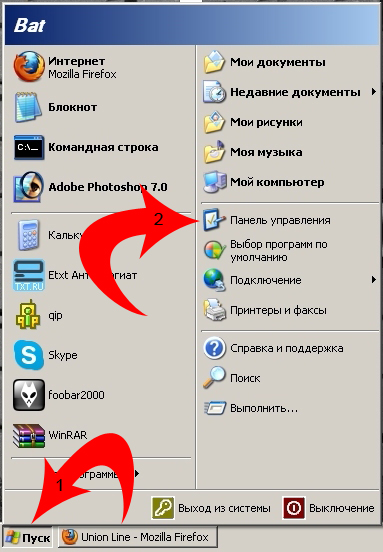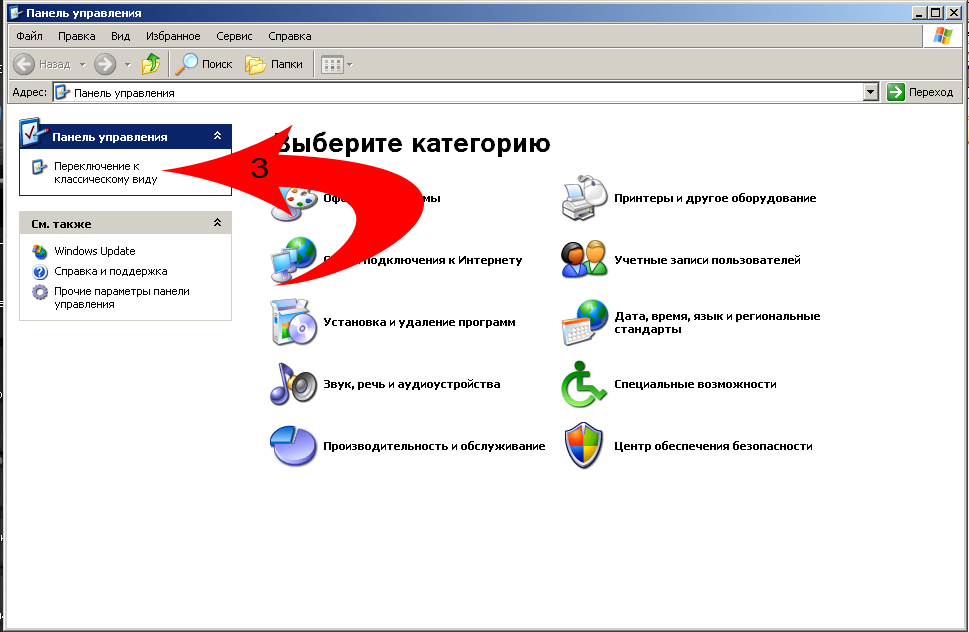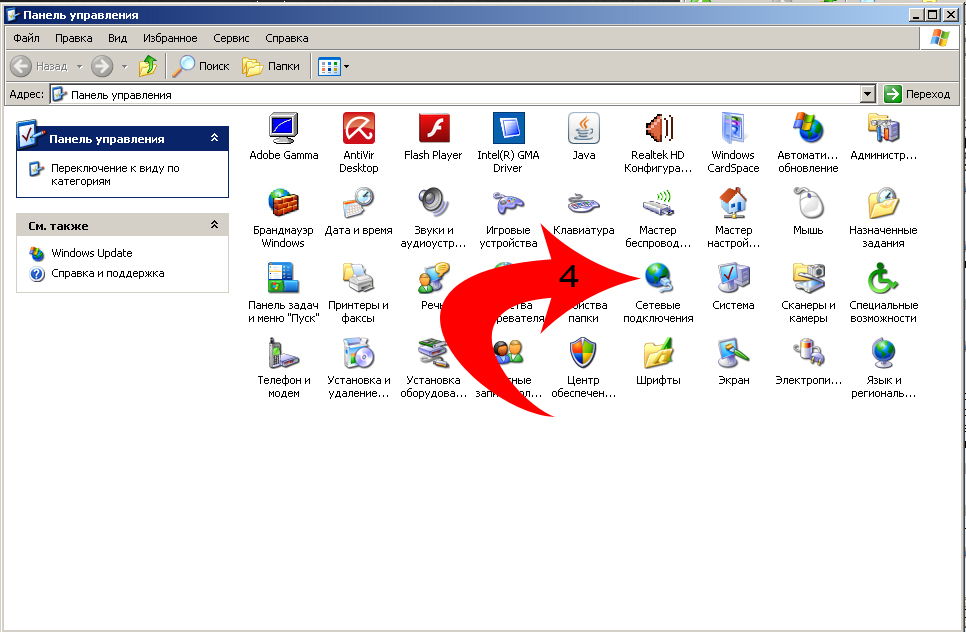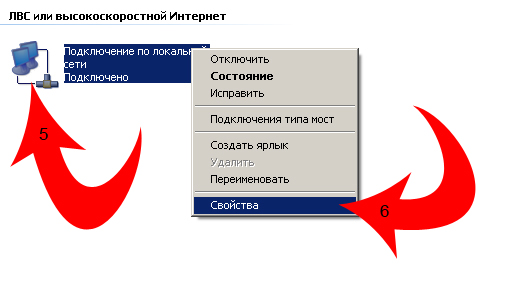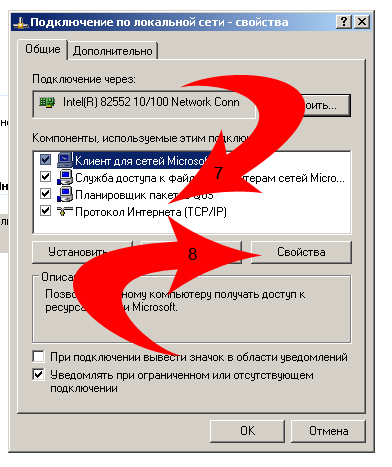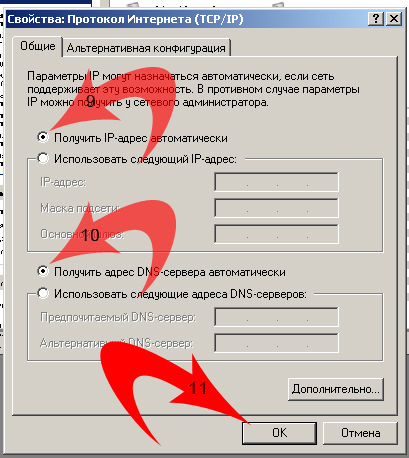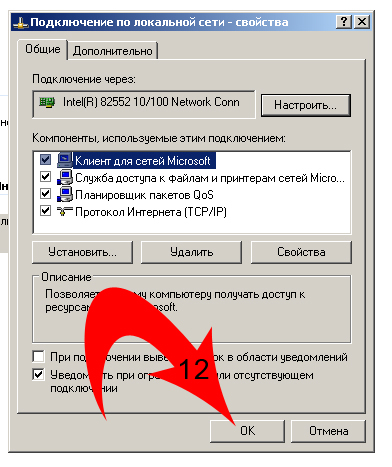Windows XP: различия между версиями
Перейти к навигации
Перейти к поиску
Aromanov (обсуждение | вклад) Нет описания правки |
Aromanov (обсуждение | вклад) Нет описания правки |
||
| Строка 1: | Строка 1: | ||
[[Category:Сетевые настройки ОС Windows]] | [[Category:Сетевые настройки ОС Windows]] | ||
1. Открываем "Пуск" (находится в левом нижнем углу экрана) | 1. Открываем "Пуск" (находится в левом нижнем углу экрана) | ||
2. Заходим в "Панель управления" | 2. Заходим в "Панель управления" | ||
| Строка 14: | Строка 15: | ||
5. Находим ярлык "Подключение по локальной сети" | 5. Находим ярлык "Подключение по локальной сети" | ||
6. Нажав по ярлыку правой кнопкой мыши выбираем "Свойства" | 6. Нажав по ярлыку правой кнопкой мыши выбираем "Свойства" | ||
| Строка 19: | Строка 21: | ||
7. Находим "Протокол Интернета (TCP/IP)" и нажимаем на него, он должен подсветиться синим (галочку не снимаем!) | 7. Находим "Протокол Интернета (TCP/IP)" и нажимаем на него, он должен подсветиться синим (галочку не снимаем!) | ||
8. Нажимаем "Свойства" или делаем двойной клик по протоколу, должно открыться окно с его свойствами | 8. Нажимаем "Свойства" или делаем двойной клик по протоколу, должно открыться окно с его свойствами | ||
| Строка 24: | Строка 27: | ||
9. Ставим точку "Получить IP-адрес автоматически" | 9. Ставим точку "Получить IP-адрес автоматически" | ||
10. Ставим точку "Получить адрес DNS-сервера автоматически" | 10. Ставим точку "Получить адрес DNS-сервера автоматически" | ||
11. Нажимаем "ОК" | 11. Нажимаем "ОК" | ||
Версия от 13:53, 3 сентября 2014
1. Открываем "Пуск" (находится в левом нижнем углу экрана)
2. Заходим в "Панель управления"
3. Справа, переключаемся к классическому виду (много значков)
4. Находим ярлык "Сетевые подключения" и заходим туда
5. Находим ярлык "Подключение по локальной сети"
6. Нажав по ярлыку правой кнопкой мыши выбираем "Свойства"
7. Находим "Протокол Интернета (TCP/IP)" и нажимаем на него, он должен подсветиться синим (галочку не снимаем!)
8. Нажимаем "Свойства" или делаем двойной клик по протоколу, должно открыться окно с его свойствами
9. Ставим точку "Получить IP-адрес автоматически"
10. Ставим точку "Получить адрес DNS-сервера автоматически"
11. Нажимаем "ОК"
12. Снова нажимаем "ОК", настройка завершена!